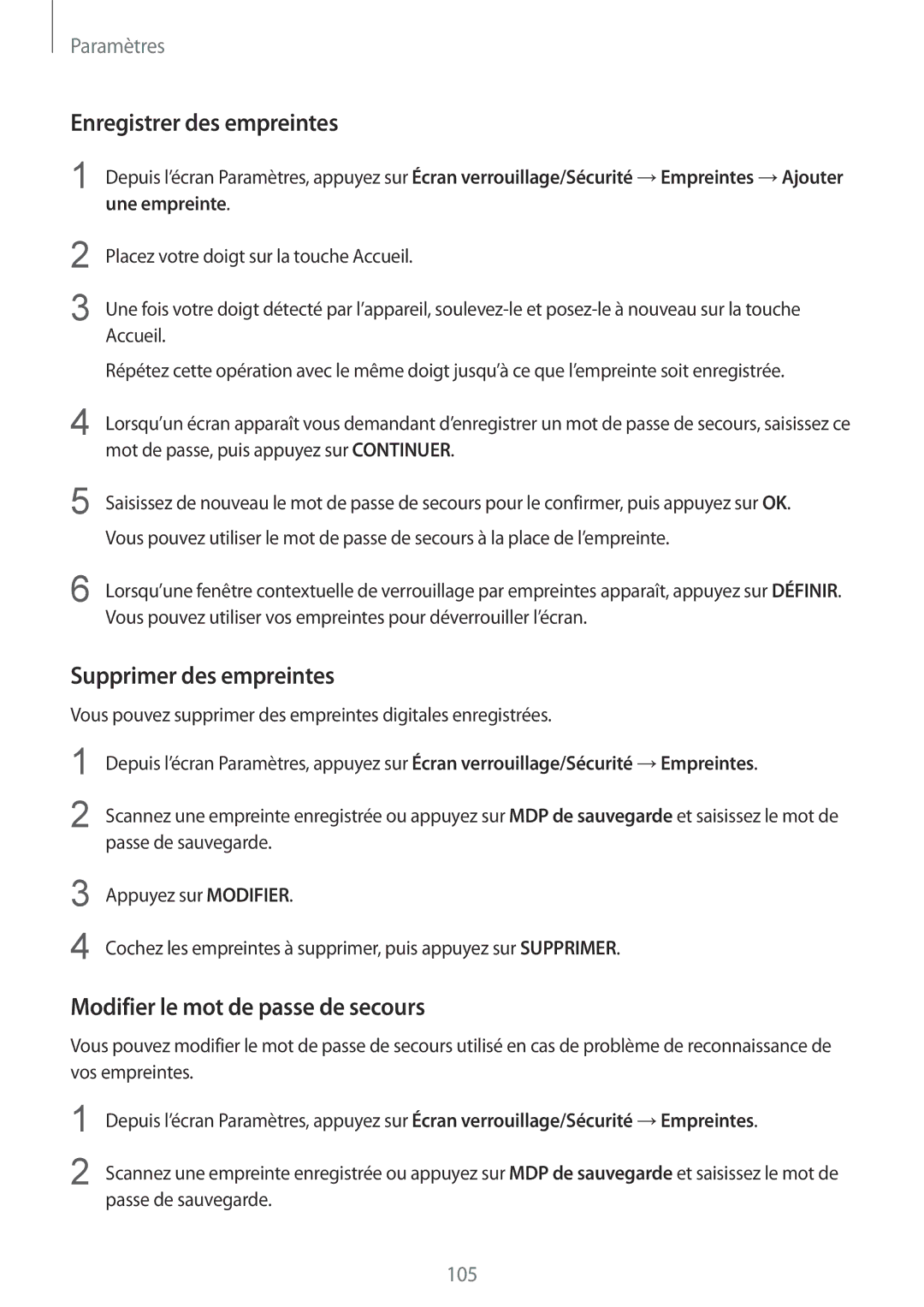Paramètres
Enregistrer des empreintes
1
2
3
Depuis l’écran Paramètres, appuyez sur Écran verrouillage/Sécurité →Empreintes →Ajouter une empreinte.
Placez votre doigt sur la touche Accueil.
Une fois votre doigt détecté par l’appareil,
Répétez cette opération avec le même doigt jusqu’à ce que l’empreinte soit enregistrée.
4 | Lorsqu’un écran apparaît vous demandant d’enregistrer un mot de passe de secours, saisissez ce |
| mot de passe, puis appuyez sur CONTINUER. |
5 | Saisissez de nouveau le mot de passe de secours pour le confirmer, puis appuyez sur OK. |
| Vous pouvez utiliser le mot de passe de secours à la place de l’empreinte. |
6 | Lorsqu’une fenêtre contextuelle de verrouillage par empreintes apparaît, appuyez sur DÉFINIR. |
| Vous pouvez utiliser vos empreintes pour déverrouiller l’écran. |
Supprimer des empreintes
Vous pouvez supprimer des empreintes digitales enregistrées.
1
2
Depuis l’écran Paramètres, appuyez sur Écran verrouillage/Sécurité →Empreintes.
Scannez une empreinte enregistrée ou appuyez sur MDP de sauvegarde et saisissez le mot de passe de sauvegarde.
3
4
Appuyez sur MODIFIER.
Cochez les empreintes à supprimer, puis appuyez sur SUPPRIMER.
Modifier le mot de passe de secours
Vous pouvez modifier le mot de passe de secours utilisé en cas de problème de reconnaissance de vos empreintes.
1
2
Depuis l’écran Paramètres, appuyez sur Écran verrouillage/Sécurité →Empreintes.
Scannez une empreinte enregistrée ou appuyez sur MDP de sauvegarde et saisissez le mot de passe de sauvegarde.
105